
O que é o vírus YouJizz Redirect?
youjizz é o nome de um site adulto legítimo que é muito conhecido e muito usado em todo o mundo. De fato, o site tem uma Alexa classificação de 932 no momento de escrever este, tornando-se um dos mais populares sites em sua categoria. Mas temos recebido vários relatórios de usuários que receberam redirecionamentos usando youjizz sem um AdBlocker e alguns desses relatórios ainda indicam um possível vírus de terceiros que podem estar utilizando youjizz para slither vírus no seu computador e uma vez que esses redirecionamentos muitas vezes levam a terceira Sites -party, Youjizz não são responsáveis. Então, tudo se resume a você, o usuário, que tem que aprender a proteger-se de tais redirecionamentos potencialmente perigosas.

Resumo do YouJizz
| Nome | Redirecionamentos YouJizz |
| Tipo | navegador Hijacker / PUP / Redirecionamentos de golpe |
| Pequena descrição | Um software que imita o site legítimo do YouJizz e pode ter como objetivo modificar as configurações do seu navegador da Web para que ele cause redirecionamentos do navegador e exiba anúncios diferentes. |
| Os sintomas | Seu navegador começa a exibir vários tipos de anúncios online, o que resulta na desaceleração do seu computador. |
| distribuição Método | Downloads empacotados. páginas da Web que podem anunciá-lo. |
| Ferramenta de detecção |
Veja se seu dispositivo foi afetado por redirecionamentos causados por sites falsos do YouJizz: Baixar
Remoção de Malware Ferramenta
|
Experiência de usuário | Participe do nosso Fórum para discutir redirecionamentos e problemas, relacionados a softwares e vírus indesejados. |
Redirecionamentos de vírus YouJizz - eles são seguros?
Vírus YouJizz redirecionamentos pode aparecer ao clicar em um banner que está postado no site ou simplesmente ao clicar em um vídeo que deseja assistir. Quando clicado em um banner sem Adblocker, além de onde o banner leva, nós também temos um redirecionamento para um site, pedindo-nos a aceitar notificações push:
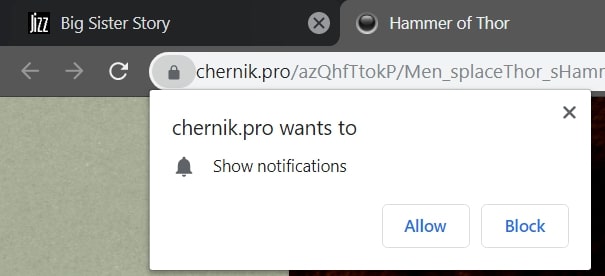
Não apenas isso, mas se você navegar no site sem uma tecnologia de bloqueio de anúncios relevante, corre o risco de locais que visitam via redirecionamentos aleatórios que aparecem quando você clica em um vídeo. Tentámos para clicar em um vídeo aleatória e este foi o resultado - um redirecionamento para um site vídeochat, que os cookies também contidos e outros rastreadores de informação:
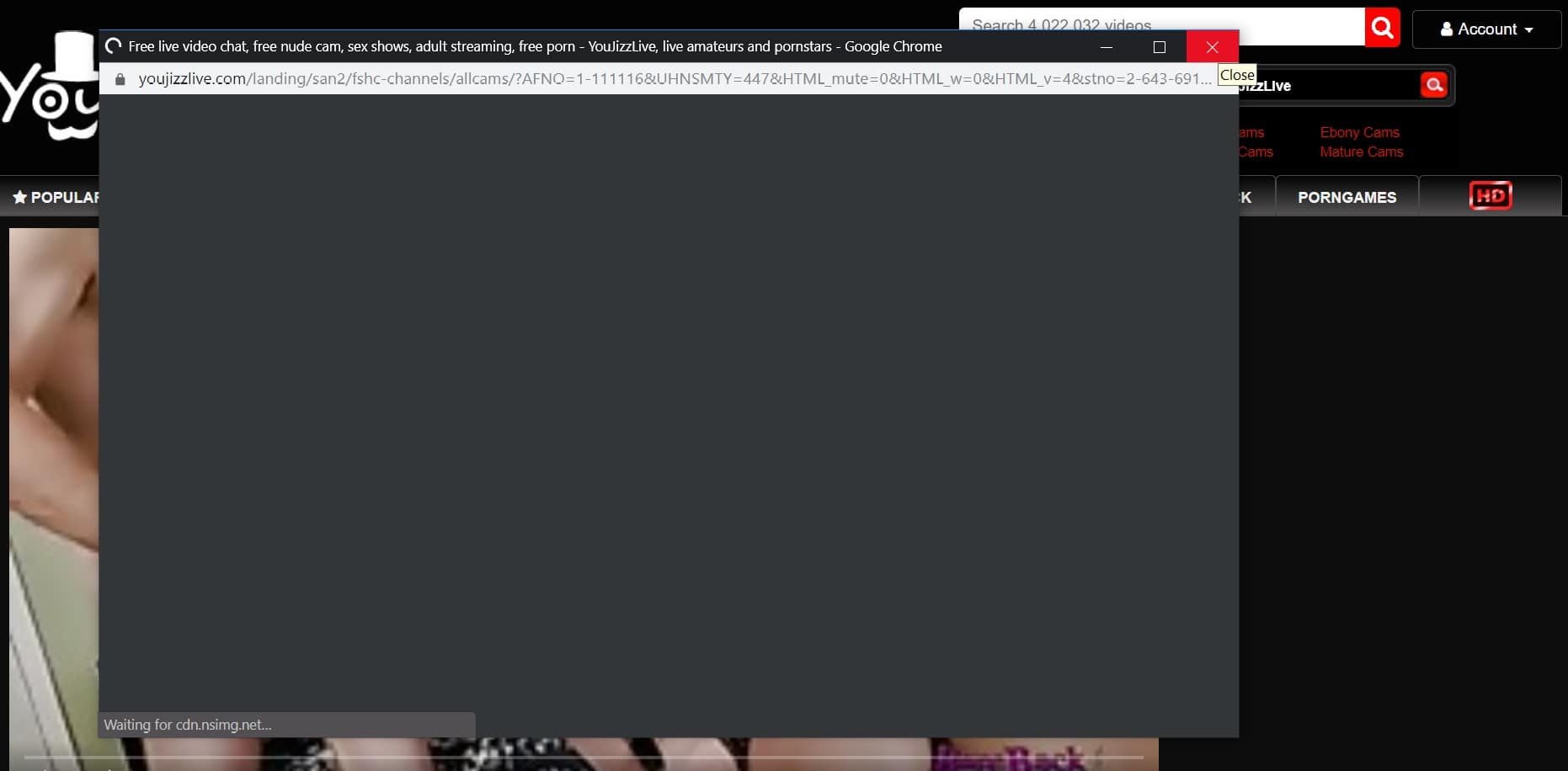
Essas tecnologias de rastreamento de informações podem ser dos seguintes tipos:
- Biscoitos.
- Píxeis.
- Tag.
- Geo-localizadores.
- De outros.
Eles geralmente podem ser usados por um golpe ou outros sites adultos para determinar sua localização e enviar mensagens para você, gostar:
Ei, -lo de “Your Location”. Vamos nos encontrar!
E alguns dos trackers pode ser tão específico que eles podem até mesmo apontar sua cidade, não só país. Esses tipos de anúncios geralmente levam você a sites que desejam que você se registre e se inscreva em assinaturas anuais pagas em sites de namoro, cuja credibilidade não pode ser confirmada.
Mas sites fraudulentos não são um de seus piores problemas se você receber um redirecionamento. Uma vez que esses redirecionamentos muitas vezes tendem a levar a sites de terceiros, esteja ciente de que esses sites podem muitas vezes levar a URLs maliciosos, bem.
Esses links vírus poderia, por sua vez executar um script vírus ou auto de download e executar JavaScript, .VBS ou outros arquivos de vírus que pode causar diretamente uma infecção no seu PC ou Mac. Esta é a principal razão pela qual você NÃO deve confiar em tais redirecionamentos e tomar medidas contra eles.

Remover youjizz Redirects Vírus e impedi-los no futuro
Falso YouJizz “vírus” os redirecionamentos podem ser removidos do seu computador apenas se já o tiver infectado. Para removê-lo, você precisará do poder de um software anti-malware avançado. Abaixo, você pode encontrar duas ferramentas, tanto capaz de remover qualquer malware que poderia estar escondido no seu Windows e os dispositivos Mac.
Se você quiser anúncios e redirecionamentos de parada, mas ainda quer aproveitar os serviços oferecidos pela youjizz, recomendamos que você instale imediatamente um software de bloqueio de anúncios. Para que isso aconteça, sugerimos que você siga as medidas de proteção abaixo:
1.Instale um bloqueador de anúncios ou qualquer outra extensão gratuita. - Uma vez que uma grande percentagem de redireciona o navegador ficar em sua máquina como um resultado de ter sido causado por anúncios, sugerimos que você instale uma extensão de anúncio-bloqueador. Um tal extensão é Adblock Plus, que está disponível para basicamente todos os navegadores.
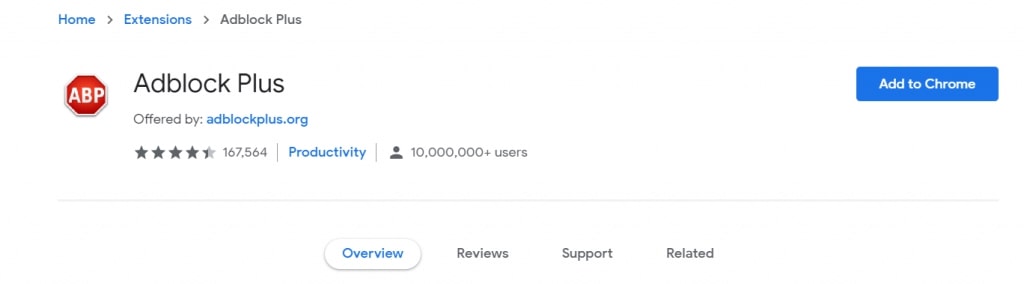
2. Configurar uma lista negra. - Se você estiver usando um navegador convencional, como o Mozilla Firefox ou Google Chrome, recomendamos que você instale uma extensão do navegador web que está executando uma lista negra dos sites que causa redireciona cada vez que você visitá-los. Um tal extensão é “lista negra” para o Google Chome, mas há muitos análogos da extensão para outros navegadores da web também.
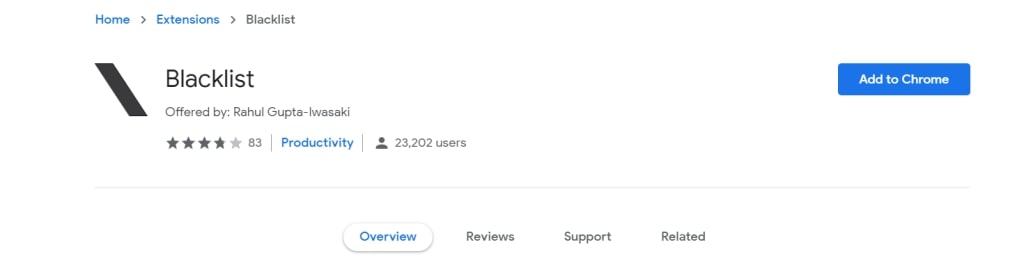
3. Configurar uma conexão VPN. – Usualmente, alguns redireciona o navegador tende a levá-lo através de sites que instalam cookies no seu PC ou Mac. Estes cookies permanecem no seu sistema e acompanhar o seu comportamento on-line. Uma vez que eles são autorizados pelo seu navegador automaticamente, você não tem nenhuma maneira de saber que eles existem. Isso é por que, se você configurar uma conexão VPN, os cookies não podem realmente rastrear informações ligadas ao seu endereço IP. E não só isso, mas você também se torna anônimo para todos os sites e páginas de redirecionamento que podem querer acompanhar o seu informações. Abaixo você pode ver os melhores serviços VPN para 2018:
4. (Opcional) Instalar um navegador de Segurança - Com uma grande percentagem de vítimas infectar de malware através de navegadores web, Agora você pode instalar um navegador web que é criado especificamente para a segurança. O campo de segurança tornou-se mais e mais densa com navegadores específicos de segurança feitas por grandes empresas cyber-seg. Abaixo, na história relacionada, você pode ver navegadores web seguras entre os quais você pode escolher. Esses navegadores têm toda a proteção on-line necessário que bloqueia redirecionamentos e realiza varreduras de phishing e páginas de embuste:
Como parar Redirects em seu smartphone Android?
Para smartphones Android, Existem muitos aplicativos que podem ser instalados e que visam a conexão corte, mas às vezes, esses aplicativos não são tão eficazes. Por exemplo, Adblock Plus para Android pode bloquear anúncios no seu navegador, mas então você tem que desativar certos defneses do nosso telefone Android, como a capacidade de instalá-lo como um aplicativo de terceiros, por exemplo. É uma maneira de mudar o seu DNS para um tipo de anúncio de bloqueio de DNS que irá cortar quaisquer redirecionamentos aleatórios que aparecem no seu smartphone. Abaixo, você pode ver como você pode usar DNS66 para bloquear anúncios e redirecionamentos em seu dispositivo Android:
Redirecionamentos de vírus YouJizz – Guia de Remoção de vídeo
Abaixo, você também pode encontrar um guia de remoção de vídeo para qualquer software que possa ser suspeito em seu computador e possa estar causando redirecionamentos arriscados. Siga-o para facilitar a remoção:
- janelas
- Mac OS X
- Google Chrome
- Mozilla Firefox
- Microsoft borda
- Safári
- Internet Explorer
- Parar pop-ups push
Como remover do Windows.
Degrau 1: Digitalizar para com SpyHunter Anti-Malware Ferramenta



Degrau 2: Inicialize seu PC no modo de segurança





Degrau 3: Desinstalar e software relacionado a partir do Windows
Etapas de desinstalação para Windows 11



Etapas de desinstalação para Windows 10 e versões mais antigas
Aqui é um método em alguns passos simples que deve ser capaz de desinstalar a maioria dos programas. Não importa se você estiver usando o Windows 10, 8, 7, Vista ou XP, esses passos vai começar o trabalho feito. Arrastando o programa ou a sua pasta para a lixeira pode ser um muito má decisão. Se você fizer isso, pedaços e peças do programa são deixados para trás, e que pode levar a um trabalho instável do seu PC, erros com as associações de tipo de arquivo e outras atividades desagradáveis. A maneira correta de obter um programa fora de seu computador é para desinstalá-lo. Fazer isso:


 Siga as instruções acima e você vai com sucesso desinstalar a maioria dos programas.
Siga as instruções acima e você vai com sucesso desinstalar a maioria dos programas.
Degrau 4: Limpe todos os registros, Criado por no seu PC.
Os registros normalmente alvo de máquinas Windows são os seguintes:
- HKEY_LOCAL_MACHINE Software Microsoft Windows CurrentVersion Run
- HKEY_CURRENT_USER Software Microsoft Windows CurrentVersion Run
- HKEY_LOCAL_MACHINE Software Microsoft Windows CurrentVersion RunOnce
- HKEY_CURRENT_USER Software Microsoft Windows CurrentVersion RunOnce
Você pode acessá-los abrindo o editor de registro do Windows e excluir quaisquer valores, criado por lá. Isso pode acontecer, seguindo os passos abaixo:


 Gorjeta: Para encontrar um valor criado-vírus, você pode botão direito do mouse sobre ela e clique "Modificar" para ver qual arquivo é definido para ser executado. Se este é o local do arquivo de vírus, remover o valor.
Gorjeta: Para encontrar um valor criado-vírus, você pode botão direito do mouse sobre ela e clique "Modificar" para ver qual arquivo é definido para ser executado. Se este é o local do arquivo de vírus, remover o valor.
Guia de remoção de vídeo para (janelas).
Livre-se do Mac OS X.
Degrau 1: Desinstalar e remover arquivos e objetos relacionados





O seu Mac irá então mostrar uma lista de itens que iniciar automaticamente quando você log in. Procure quaisquer aplicativos suspeitos idêntica ou semelhante a . Verifique o aplicativo que você deseja parar de funcionar automaticamente e selecione no Minus (“-“) ícone para escondê-lo.
- Vamos para inventor.
- Na barra de pesquisa digite o nome do aplicativo que você deseja remover.
- Acima da barra de pesquisa alterar os dois menus para "Arquivos do sistema" e "Estão incluídos" para que você possa ver todos os arquivos associados ao aplicativo que você deseja remover. Tenha em mente que alguns dos arquivos não pode estar relacionada com o aplicativo que deve ter muito cuidado quais arquivos você excluir.
- Se todos os arquivos estão relacionados, segure o ⌘ + A botões para selecioná-los e, em seguida, levá-los a "Lixo".
No caso de você não pode remover via Degrau 1 acima:
No caso de você não conseguir encontrar os arquivos de vírus e objetos em seus aplicativos ou outros locais que têm mostrado acima, você pode olhar para eles manualmente nas Bibliotecas do seu Mac. Mas antes de fazer isso, por favor leia o aviso legal abaixo:



Você pode repetir o mesmo procedimento com os outros Biblioteca diretórios:
→ ~ / Library / LaunchAgents
/Biblioteca / LaunchDaemons
Gorjeta: ~ é ali de propósito, porque leva a mais LaunchAgents.
Degrau 2: Procure e remova arquivos do seu Mac
Quando você está enfrentando problemas em seu Mac, como resultado de scripts e programas como indesejados , a forma recomendada de eliminar a ameaça é usando um programa anti-malware. O SpyHunter para Mac oferece recursos avançados de segurança, além de outros módulos que melhoram a segurança do seu Mac e a protegem no futuro.
Guia de remoção de vídeo para (Mac)
Remover do Google Chrome.
Degrau 1: Inicie o Google Chrome e abra o menu suspenso

Degrau 2: Mova o cursor sobre "Ferramentas" e, em seguida, a partir do menu alargado escolher "extensões"

Degrau 3: Desde o aberto "extensões" menu de localizar a extensão indesejada e clique em seu "Retirar" botão.

Degrau 4: Após a extensão é removido, reinicie o Google Chrome fechando-o do vermelho "X" botão no canto superior direito e iniciá-lo novamente.
Apagar do Mozilla Firefox.
Degrau 1: Inicie o Mozilla Firefox. Abra a janela do menu:

Degrau 2: Selecione os "Add-ons" ícone do menu.

Degrau 3: Selecione a extensão indesejada e clique "Retirar"

Degrau 4: Após a extensão é removido, restart Mozilla Firefox fechando-lo do vermelho "X" botão no canto superior direito e iniciá-lo novamente.
Desinstalar do Microsoft Edge.
Degrau 1: Inicie o navegador Edge.
Degrau 2: Abra o menu suspenso clicando no ícone no canto superior direito.

Degrau 3: A partir do menu drop seleccionar "extensões".

Degrau 4: Escolha a extensão suspeita de malware que deseja remover e clique no ícone de engrenagem.

Degrau 5: Remova a extensão maliciosa rolando para baixo e clicando em Desinstalar.

Remover do Safari
Degrau 1: Inicie o aplicativo Safari.
Degrau 2: Depois de passar o cursor do mouse para o topo da tela, clique no texto do Safari para abrir seu menu suspenso.
Degrau 3: A partir do menu, Clique em "preferências".

Degrau 4: Depois disso, selecione a guia 'Extensões'.

Degrau 5: Clique uma vez sobre a extensão que você deseja remover.
Degrau 6: Clique em 'Desinstalar'.

Uma janela pop-up aparecerá pedindo a confirmação de desinstalação a extensão. selecionar 'Desinstalar' novamente, e o vai ser removido.
Eliminar do Internet Explorer.
Degrau 1: Inicie o Internet Explorer.
Degrau 2: Clique no ícone de engrenagem denominado 'Ferramentas' para abrir o menu suspenso e selecione 'Gerenciar Complementos'

Degrau 3: Na janela 'Gerenciar Complementos'.

Degrau 4: Selecione a extensão que deseja remover e clique em 'Desativar'. Uma janela pop-up será exibida para informá-lo que você está prestes a desativar a extensão selecionada, e mais alguns add-ons pode ser desativado assim. Deixe todas as caixas marcadas, e clique em 'Desativar'.

Degrau 5: Após a extensão indesejada foi removido, reinicie o Internet Explorer fechando-o com o botão vermelho 'X' localizado no canto superior direito e reinicie-o.
Remova notificações push de seus navegadores
Desative as notificações push do Google Chrome
Para desativar quaisquer notificações push do navegador Google Chrome, Por favor, siga os passos abaixo:
Degrau 1: Vamos para Configurações no Chrome.

Degrau 2: Em Configurações, selecione “Configurações avançadas”:

Degrau 3: Clique em “Configurações de conteúdo”:

Degrau 4: Abrir "notificações”:

Degrau 5: Clique nos três pontos e escolha Bloco, Editar ou remover opções:

Remover notificações push no Firefox
Degrau 1: Vá para Opções do Firefox.

Degrau 2: Vá para as configurações", digite “notificações” na barra de pesquisa e clique "Configurações":

Degrau 3: Clique em “Remover” em qualquer site para o qual deseja que as notificações desapareçam e clique em “Salvar alterações”

Parar notificações push no Opera
Degrau 1: Na ópera, pressione ALT + P para ir para Configurações.

Degrau 2: Na pesquisa de configuração, digite “Conteúdo” para ir para Configurações de Conteúdo.

Degrau 3: Abrir notificações:

Degrau 4: Faça o mesmo que você fez com o Google Chrome (explicado abaixo):

Elimine notificações push no Safari
Degrau 1: Abra as preferências do Safari.

Degrau 2: Escolha o domínio de onde você gosta de push pop-ups e mude para "Negar" de "Permitir".
-Perguntas frequentes
O que é ?
A ameaça é adware ou vírus redirecionar navegador.
Pode tornar o seu computador significativamente lento e exibir anúncios. A ideia principal é que suas informações provavelmente sejam roubadas ou mais anúncios sejam exibidos em seu dispositivo.
Os criadores de tais aplicativos indesejados trabalham com esquemas de pagamento por clique para fazer seu computador visitar tipos de sites arriscados ou diferentes que podem gerar fundos para eles. É por isso que eles nem se importam com os tipos de sites que aparecem nos anúncios. Isso torna o software indesejado indiretamente arriscado para o seu sistema operacional.
Quais são os sintomas de ?
Existem vários sintomas a serem observados quando esta ameaça específica e também aplicativos indesejados em geral estão ativos:
Sintoma #1: Seu computador pode ficar lento e ter baixo desempenho em geral.
Sintoma #2: Você tem barras de ferramentas, add-ons ou extensões em seus navegadores da web que você não se lembra de ter adicionado.
Sintoma #3: Você vê todos os tipos de anúncios, como resultados de pesquisa com anúncios, pop-ups e redirecionamentos para aparecerem aleatoriamente.
Sintoma #4: Você vê os aplicativos instalados no seu Mac sendo executados automaticamente e não se lembra de instalá-los.
Sintoma #5: Você vê processos suspeitos em execução no Gerenciador de Tarefas.
Se você ver um ou mais desses sintomas, então os especialistas em segurança recomendam que você verifique se há vírus no seu computador.
Que tipos de programas indesejados existem?
De acordo com a maioria dos pesquisadores de malware e especialistas em segurança cibernética, as ameaças que atualmente podem afetar o seu dispositivo podem ser software antivírus desonesto, adware, seqüestradores de navegador, clickers, otimizadores falsos e quaisquer formas de PUPs.
O que fazer se eu tiver um "vírus" gostar ?
Com algumas ações simples. Em primeiro lugar, é imperativo que você siga estas etapas:
Degrau 1: Encontre um computador seguro e conecte-o a outra rede, não aquele em que seu Mac foi infectado.
Degrau 2: Alterar todas as suas senhas, a partir de suas senhas de e-mail.
Degrau 3: Habilitar autenticação de dois fatores para proteção de suas contas importantes.
Degrau 4: Ligue para o seu banco para mude os detalhes do seu cartão de crédito (codigo secreto, etc.) se você salvou seu cartão de crédito para compras on-line ou realizou atividades on-line com seu cartão.
Degrau 5: Tenha certeza de ligue para o seu ISP (Provedor de Internet ou operadora) e peça a eles que alterem seu endereço IP.
Degrau 6: Mude o seu Senha do wifi.
Degrau 7: (Opcional): Certifique-se de verificar todos os dispositivos conectados à sua rede em busca de vírus e repita essas etapas para eles se eles forem afetados.
Degrau 8: Instale o anti-malware software com proteção em tempo real em todos os dispositivos que você possui.
Degrau 9: Tente não baixar software de sites que você não conhece e fique longe de sites de baixa reputação em geral.
Se você seguir essas recomendações, sua rede e todos os dispositivos se tornarão significativamente mais seguros contra quaisquer ameaças ou software invasor de informações e também estarão livres de vírus e protegidos no futuro.
como funciona?
Uma vez instalado, pode coletar dados utilização rastreadores. Esses dados são sobre seus hábitos de navegação na web, como os sites que você visita e os termos de pesquisa que você usa. Em seguida, é usado para direcionar anúncios ou vender suas informações a terceiros.
também pode baixe outro software malicioso em seu computador, como vírus e spyware, que pode ser usado para roubar suas informações pessoais e exibir anúncios arriscados, que pode redirecionar para sites de vírus ou fraudes.
é malware?
A verdade é que os filhotes (adware, seqüestradores de navegador) não são vírus, mas pode ser tão perigoso pois eles podem mostrar e redirecioná-lo para sites de malware e páginas fraudulentas.
Muitos especialistas em segurança classificam programas potencialmente indesejados como malware. Isso ocorre devido aos efeitos indesejados que os PUPs podem causar, como exibir anúncios intrusivos e coletar dados do usuário sem o conhecimento ou consentimento do usuário.
Sobre a Pesquisa
O conteúdo que publicamos em SensorsTechForum.com, este guia de remoção de instruções incluído, é o resultado de uma extensa pesquisa, trabalho árduo e a dedicação de nossa equipe para ajudá-lo a remover o específico, problema relacionado ao adware, e restaure seu navegador e sistema de computador.
Como conduzimos a pesquisa sobre ?
Observe que nossa pesquisa é baseada em investigações independentes. Estamos em contato com pesquisadores de segurança independentes, graças ao qual recebemos atualizações diárias sobre o malware mais recente, adware, e definições de sequestrador de navegador.
além disso, a pesquisa por trás da ameaça é apoiada com VirusTotal.
Para entender melhor esta ameaça online, por favor, consulte os seguintes artigos que fornecem detalhes conhecedores.


